LG 47LA660V: Жылдам орнату нұсқаулығы
Жылдам орнату нұсқаулығы: LG 47LA660V
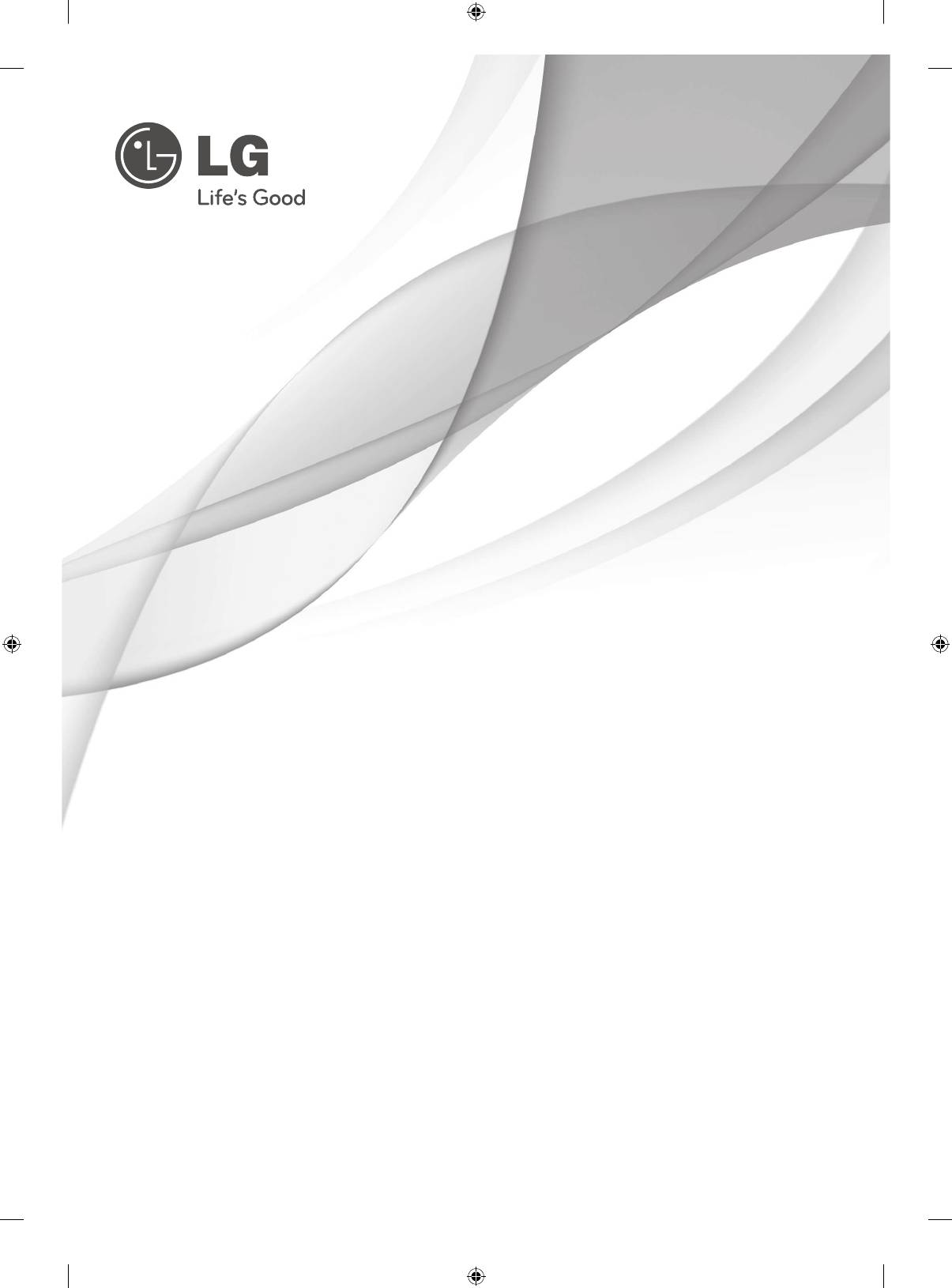
SMART TV
Жылдам орнату
нұсқаулығы
Құрылғыны қолданар алдында осы нұсқаулықты мұқият оқып,
анықтамалық құрал ретінде қолдану үшін сақтап қойыңыз.
www.lg.com
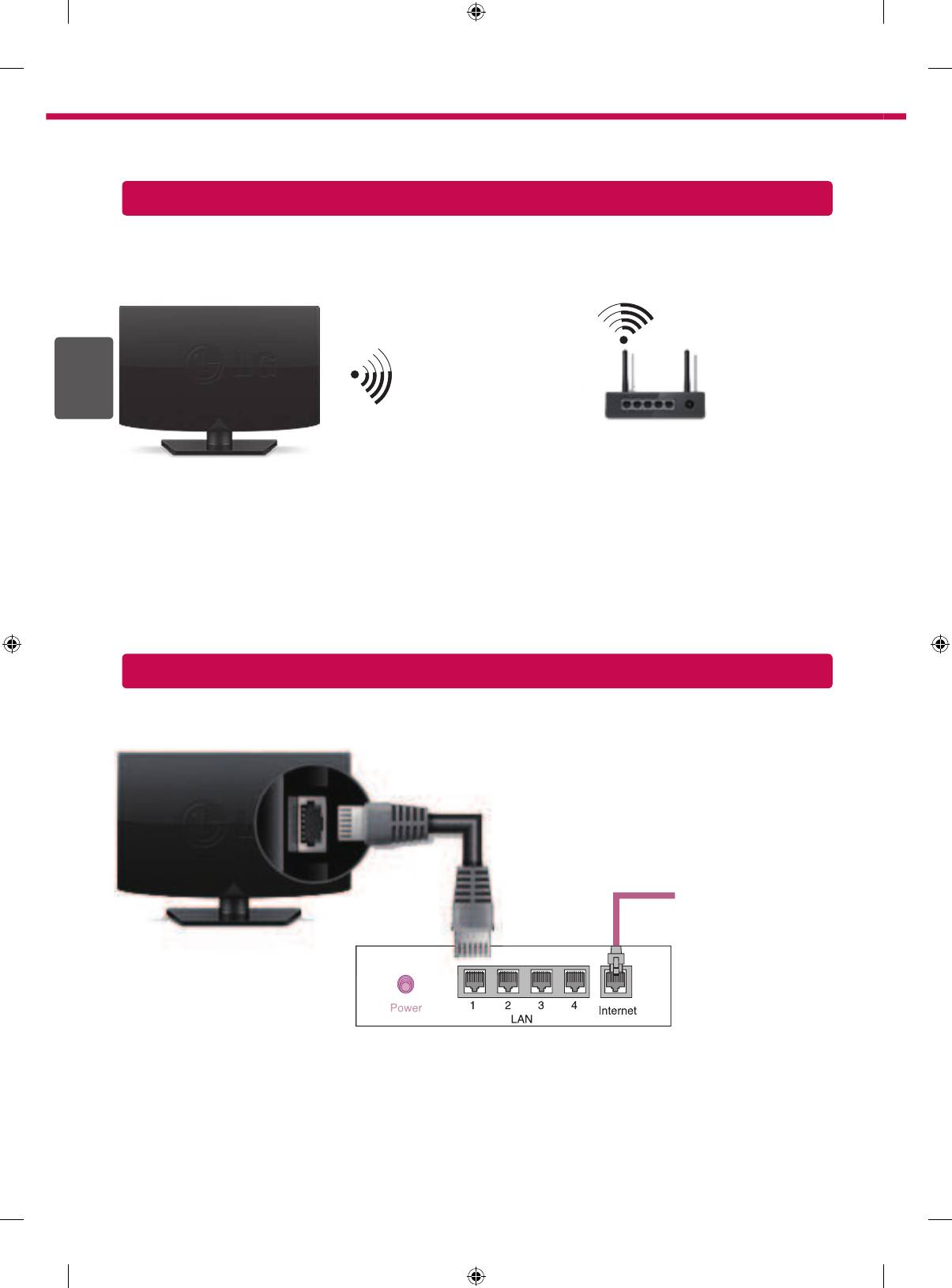
2
* Көрсетілген бейне теледидарда көрсетілгеннен өзгеше болуы мүмкін.
* Компьютерде немесе ұялы телефонда көрсетілген бейне амалдық жүйеге байланысты өзгеше болуы
мүмкін.
Сымсыз желі байланысы
ҚАЗАҚША
KAZ
сымсыз маршрутизатор
Сымды желі байланысы
Интернет
байланысы
Сымды маршрутизатор
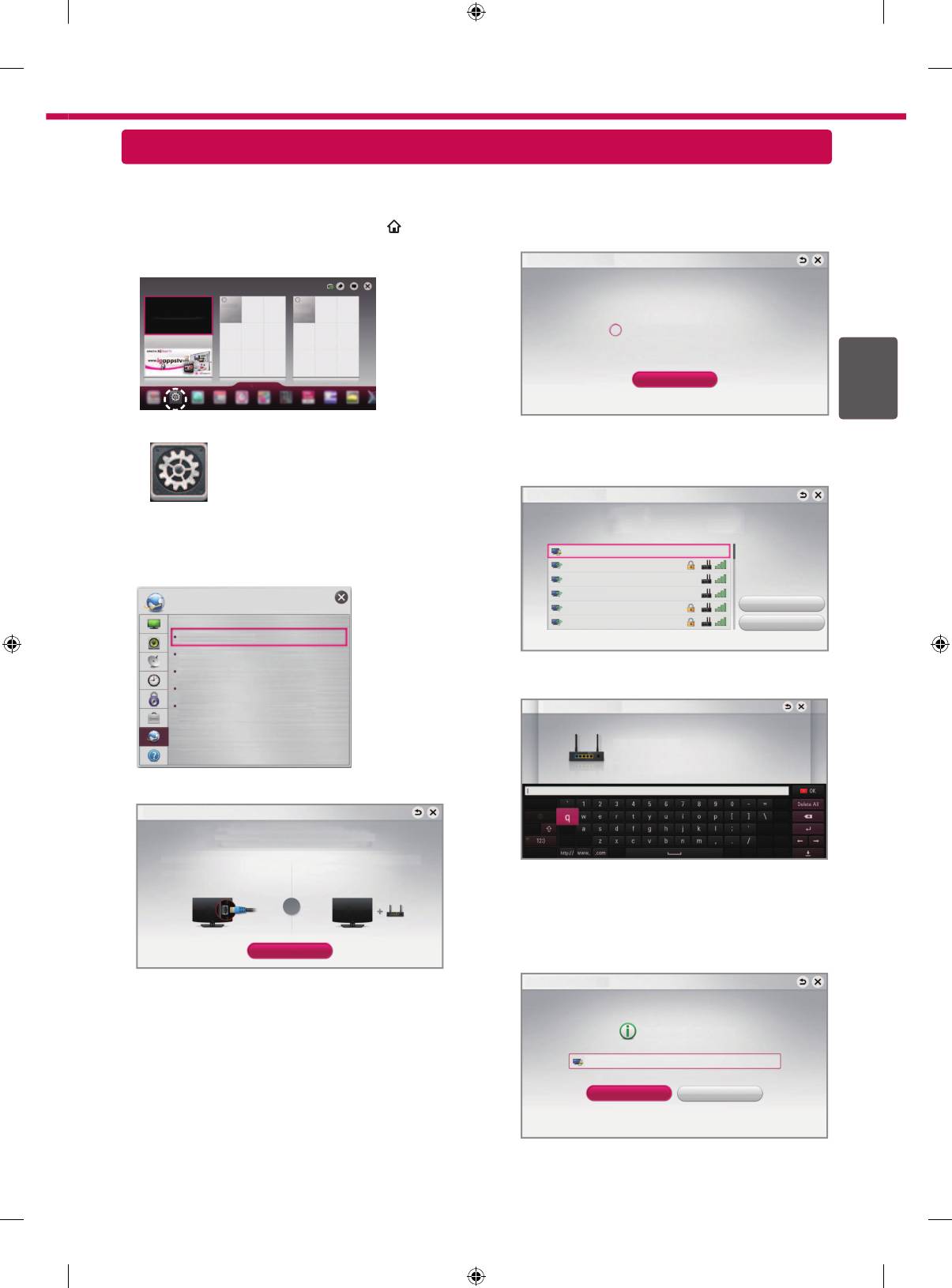
3
ЖЕЛІ ПАРАМЕТРІ
Жоғары сапалы қолданбалар теледидарға алдын ала орнатылған. Олар əр елге əртүрлі болуы мүмкін
1
Smart Home мəзірін ашу үшін SMART
4 Құрылғы қол жетімді желіге қосылуға автоматты
түрде əрекет етеді (алдымен сымды желі).
түймешігін басыңыз.
Параметрлер тармағын
таңдап, Дөңгелек (OK) түймесін басыңыз.
Желі байланысы
Желіге қосылу.
KAZҚАЗАҚША
Бас тарту
Параметрлер
Егер «Бас тарту» опциясын таңдасаңыз
немесе ол желіге қосыла алмаса, қол жетімді
желілер тізімі көрсетіледі.
Қажетті желіні таңдаңыз.
Желі байланысы
Параметрлер
Қажетті желіні таңдаңыз.
Сымды желі
2 ЖЕЛІ опциясын → Желі байланысы мəзірін
Сымсыз : AAA
таңдаңыз.
Сымсыз : BBB
Сымсыз : CCC
ЖЕЛІ
Сымсыз : 11111
Қолмен орнату
Сымсыз : 22222
Жаңарту
Желі байланысы
Желі күйі
ꔒ
таңбасы бар сымсыз маршрутизаторлар үшін
Wi-Fi Direct
TM
қауіпсіздік кілтін енгізуіңіз керек.
Miracast
/Intel's WiDi
Менің теледидарымның атауы : 42LA660S-ZA
Желі байланысы
Сымсыз : AAA
Желінің қауіпсіздік кілтін енгізіңіз.
Кілтсөзді ұмытып қалдыңыз ба? AP өндірушісіне хабарласыңыз.
3 Байланысты бастау түймесін басыңыз.
Желі байланысы
Сымды немесе сымсыз желіге қосылыңыз.
Əр түрлі Smart TV мүмкіндіктерін желі арқылы қызықтаңыз.
Сымды желіге қосылу үшін:
Сымсыз желіге қосылу үшін:
Жергілікті желі кабелін теледидардың артына жалғаңыз.
Сымсыз маршрутизатор немесе кіру нүктесі қажет етіледі.
5 Қо
сылған желі көрсетіледі.
Желі байланысын растау үшін «Аяқтау»
немесе
түймесін басыңыз.
Егер «Басқа желілер тізімі» тармағын
таңдасаңыз, қол жетімді желілер тізімі
Байланысты бастау
көрсетіледі.
Желі байланысы
Желі қосылды.
Сымсыз : AAA
Басқа желіге қосылу үшін [Басқа желілер тізімі] опциясын таңдаңыз.
Аяқтау
Басқа желілер тізімі
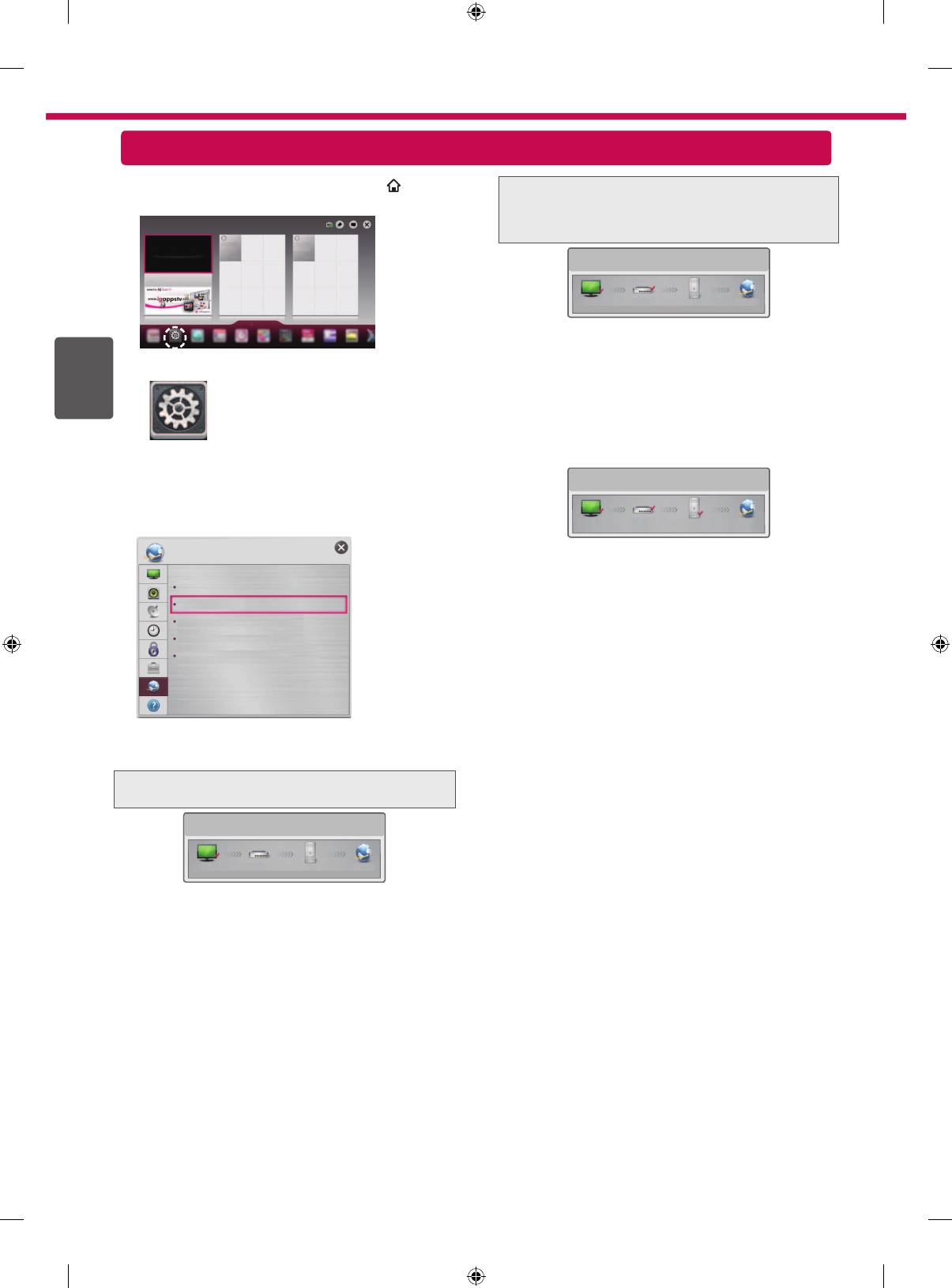
4
Желі ақауларын жою
1 Smart Home мəзірін ашу үшін SMART
Маршрутизаторды тексеріңіз немесе
түймешігін басыңыз.
Интернет қызметінің провайдерінен көмек
алыңыз.
Желі күйі
ТД Шлюз DNS Интернет
✔
болғанда теледидар мен қақпа пайда
ҚАЗАҚША
Параметрлер
болады.
KAZ
1
AP, кабель модемінің қуат сымын суырып, 5
секундтан кейін қайта қосып көріңіз.
2
AP немесе кабель модемін бастапқы күйіне
келтіріңіз (қалпына келтіру).
3
Инт
ернет компанияларына немесе AP
Параметрлер
компанияларына хабарласыңыз.
Желі күйі
2 ЖЕЛІ опциясын , → Желі күйі мəзірін
таңдаңыз.
ТД Шлюз DNS Интернет
ЖЕЛІ
✔
болғанда, теледидар, қақпа жəне DNS
пайда болады.
Желі байланысы
1
AP, кабель модемінің қуат сымын суырып, 5
Желі күйі
секундтан кейін қайта қосып көріңіз.
Wi-Fi Direct
2
AP немесе кабель модемін бастапқы күйіне
Miracast
TM
/Intel's WiDi
келтіріңіз (қалпына келтіру).
Менің теледидарымның атауы : 42LA660S-ZA
3
Теледидардың/маршрутизатордың
MAC мекенжайы Интернет қызметінің
провайдерінде тіркеулі екенін тексеріңіз. (Желі
күйі терезесінің оң жақ тақтасында көрсетілген
MAC мекенжайы Интернет қызметінің
Желіңіздің күйіне қатысты төмендегі нұсқауларды
провайдерінде тіркеулі болуы керек.)
орындаңыз.
4
Маршрутизатор өндірушісінің торабынан
маршрутизаторда ең соңғы аппараттық-
Теледидарды немесе маршрутизаторды
бағдарламалық құрал нұсқасы орнатылғанын
тексеріңіз.
тексеріңіз.
Желі күйі
ТД Шлюз DNS Интернет
✔
болғанда теледидар пайда болады.
1
Теледидар, AP жəне кабель модемінің
байланыс күйін тексеріңіз.
2
Теледидар, AP жəне кабель модемінің қуатын
өшіріп, қосыңыз.
3
Тұрақты IP мекенжайын пайдалансаңыз, IP
мекенжайын тікелей енгізіңіз.
4
Интернет компанияларына немесе AP
компанияларына хабарласыңыз.
Сымсыз байланысты пайдаланғанда
тексерілетін қосымша мəселелер
1
Маршрутизатор параметрлерінің
терезесінде сымсыз байланыстың
кілтсөзін тексеріңіз.
2
Маршрутизатордың SSID (желі атауы)
идентификаторын немесе сымсыз
арнаны өзгертіңіз.
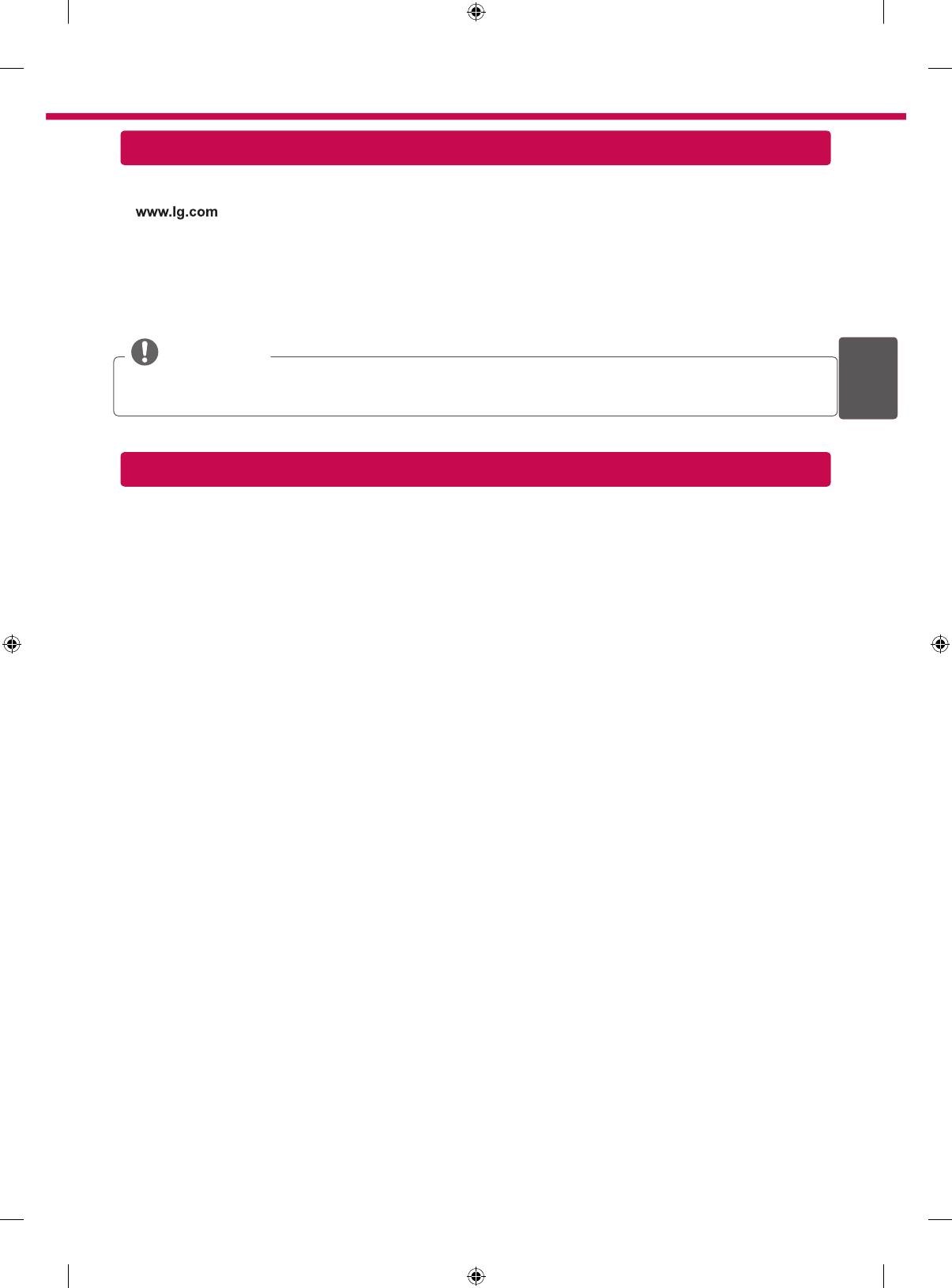
5
SmartShare PC SW Орнату жəне реттеу
Компьютеріңізге SmartShare PC SW(DLNA) бағдарламасын орнатыңыз.
1 бетіне өтіңіз. Одан кейін аймағыңызды таңдаңыз.
2 Қолдау
Поддержка. Одан кейін, үлгіңізді іздеңіз.
3
Drivers & Software немесе SOFTWARE UPDATE опциясын таңдаңыз. Содан кейін SmartShare PC
SW(DLNA) опциясын таңдаңыз.
4 Орнату аяқталғанда бағдарламаны іске қосуға болады.
KAZҚАЗАҚША
ЕСКЕРТПЕ
DLNA қызметін теледидар мен басқа құрылғылар бір маршрутизатор арқылы қосылған жағдайда ғана
пайдалануға болады.
Смартфонға DLNA байланысы
1 Смартфонда Wi-Fi мүмкіндігінің қосылғанын тексеріңіз.
2 Смартфонға мазмұнды бөлісуге арналған қолданбаны орнатыңыз немесе оны қосыңыз (Ол LG
телефондарында SmartShare деп аталады).
3 Смартфоныңызда мазмұнды басқа құрылғылармен бөлісу мүмкіндігін қосыңыз.
4 Ойнатылатын файл түрін (фильм, аудио немесе фотосурет) таңдаңыз.
5 Теледидарда ойнатылатын фильмді, музыканы немесе фотосуретті таңдаңыз.
6 Таңдалған файлды ойнату тізіміне қосыңыз.
7 Файлдар ойнатылатын теледидар үлгісінің атын таңдаңыз. (Теледидар үлгісінің аты панельдің артқы
жағында көрсетілген.)
8 Теледидарда көру жəне тамашалау үшін мультимедиалық файлды ойнатыңыз.
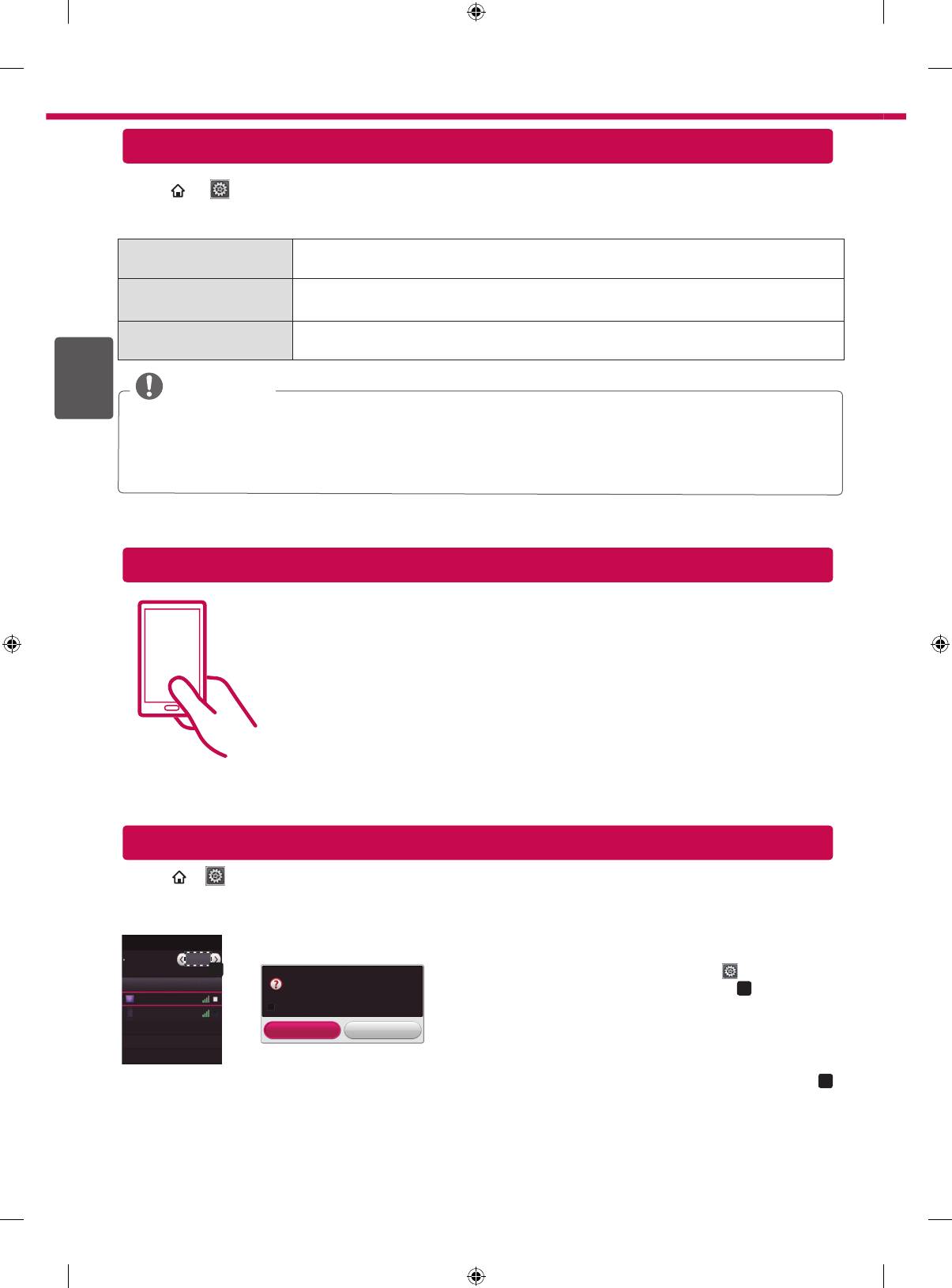
6
SMART → Параметрлер → ҚОЛДАУ → Бағдарламалық құралды жаңарту
Бағдарламалық құралды жаңартуды пайдаланып, соңғы нұсқаны тексереді жəне алады. Жаңартылмаса, белгілі бір
функциялар дұрыс жұмыс істемеуі мүмкін. Сондай-ақ, қол жетімді жаңартуларды қолмен тексеруге болады.
Бағдарламалық құралды
Оны Қосу күйіне орнатыңыз.
жаңарту
Жаңарту қол жетімді болса, жаңартуды орындау ұсынысы пайда болады.
Автоматты жаңарту
Жаңарту қол жетімді болса, жаңарту ұсыныссыз автоматты түрде басталады.
режимі
Жаңарту нұсқасын тексеру Орнатылған соңғы жаңарту нұсқасын тексереді. Жаңа жаңарту қол жетімді болғанда, жүктеу процесін
ҚАЗАҚША
қолмен орындауға болады.
KAZ
ЕСКЕРТПЕ
Жаңарту басталғанда, экранға бір терезе шығып, жаңарту күйін көрсетеді де, бес секундтан кейін жоғалып кетеді.
Соңғы нұсқаны сандық тарату сигналы немесе интернет байланысы арқылы алуға болады.
Бағдарламалық құралды сандық тарату сигналы арқылы жүктеп алып жатқанда бағдарламаны өзгерту жүктеп алу
процесін үзеді. Бастапқы бағдарламаға оралу жүктеп алуды жалғастыруға мүмкіндік береді.
Бағдарламалық құрал жаңартылмаса, белгілі бір функциялар дұрыс жұмыс істемеуі мүмкін.
SMART
→ Параметрлер → ЖЕЛІ → Wi-Fi Direct
Wi-Fi Direct функциясы сымсыз байланыс технологиясын қолдайды. SmartShare™ арқылы Wi-Fi Direct функциясына
қосылған құрылғылардың файлдарын немесе экрандарын бөлісуге болады.
Wi-Fi Direct
1 Егер Wi-Fi Direct функциясы Қосу мəніне орнатылса, қол
Wi-Fi Direct
Қосу
жетімді құрылғылар тізімі пайда болады.
a
»
Wi-Fi Direct функциясын пайдалану үшін,
Параметрлер
Құрылғы атауы Байланыс
[TAAAA]
Connection
Байланыс сұрау керек пе?
→ ЖЕЛІ тармағына өтіңіз жəне Wi-Fi Direct (
a
) параметрін
TAAAA
Сұраусыз автоматты түрде қосу
BBBB
Қосу мəніне орнатыңыз.
Иə Жоқ
2 Байланыс сұрау үшін нұсқау берілгенде, Иə тармағын
таңдаңыз. Wi-Fi Direct енді теледидарға қосылды.
*Wi-Fi құрылғылары арасында кедергіні азайту мақсатында Wi-Fi Direct функциясын пайдаланбасаңыз, Wi-Fi Direct (
a
)
параметрін Өшіру мəніне орнату ұсынылады.
Wi-Fi Direct қызметі қолдайтын құрылғыларды ғана қолдана аласыз.
Tag On
Теледидардың аппараттық-бағдарламалық құралын жаңарту
Tag On
Смартфонды Tag On (Тегті қосу) жапсырмасына тигізіңіз.
TM
• NFC жəне Miracast
функциялары бар LG смартфонын пайдаланып мыналарды
орындай аласыз:
- ТД - телефон: LG теледидарын қашықтан басқару қолданбасын смартфонда іске қосу.
- Телефон - ТД: смартфонның экранын теледидарда көру.
Байланысты аяқтау үшін смартфонды Tag On (Тегті қосу) жапсырмасына
қайтадан тигізіңіз.
TM
(Сондай-ақ, Miracast
функциясын смартфонда өшіруге болады.)
Wi-Fi Direct параметрі
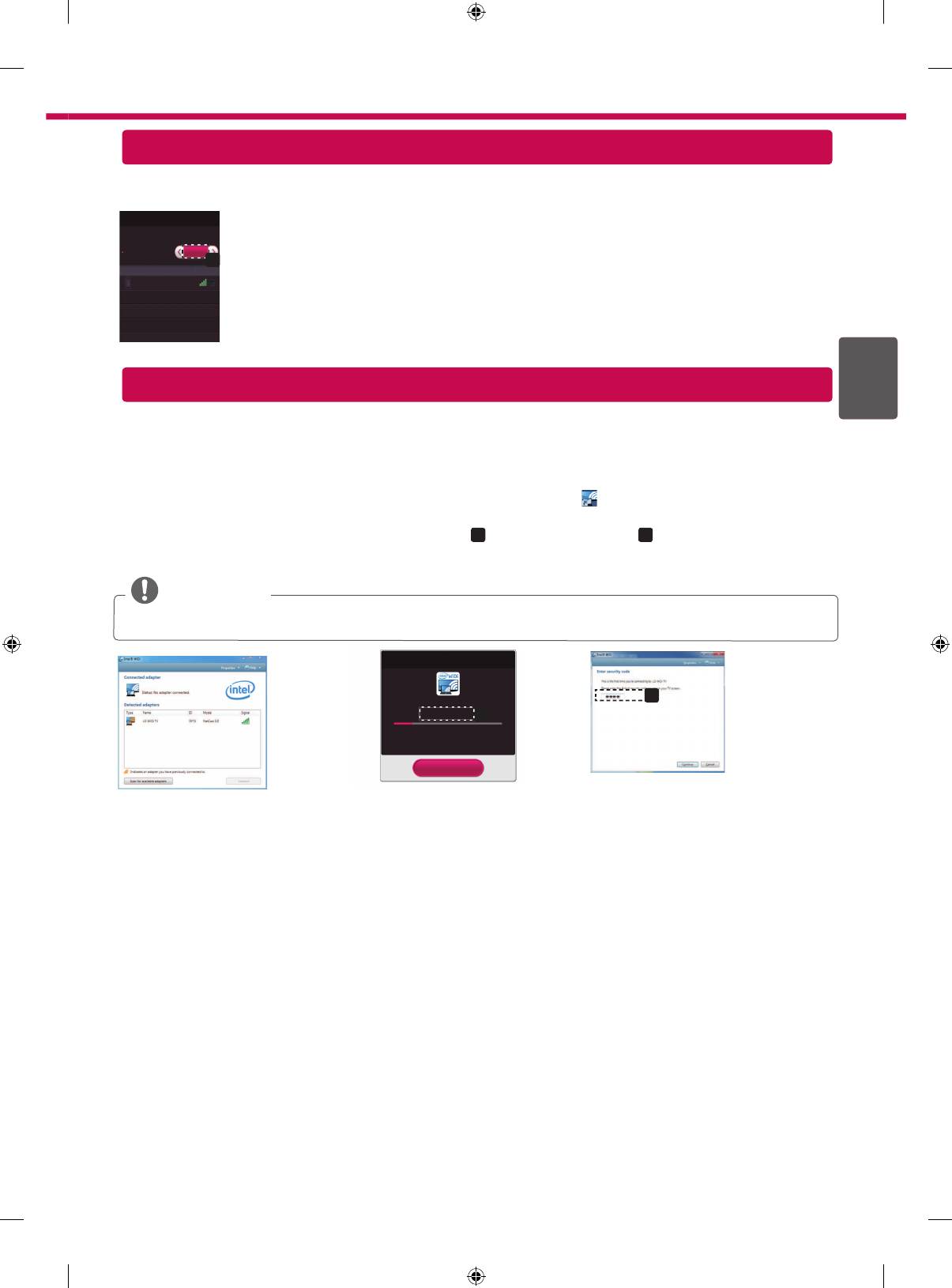
7
TM
Miracast
параметрі
Miracast™ тасымалы құрылғының теледидарға бейне мен дыбысты сымсыз жолмен қауіпсіз жіберуіне
мүмкіндік береді.
Miracast
TM
/ Intel's WiDi
1
Теледидарда немесе тасымалы құрылғыда Miracast™ параметрі Қосу мəніне
Miracast
TM
жəне Intel WIDI технологиялары бар құрылғылар
теледидарда көрсетілуі мүмкін.
орнатылған.
Miracast
TM
/ Intel's WiDi
Қосу
Miracast™ параметрін орнату үшін, «Желі параметрлері» бөліміне өтіңіз.
Connection
a
Құрылғы атауы Байланыс
TAAAA
2 Теледидар немесе тасымалы құрылғы анықталғанда, құрылғыны таңдаңыз.
KAZҚАЗАҚША
WiDi (Сымсыз дисплей) параметрі
WiDi термині сымсыз дисплей дегенді білдіреді. Intel WiDi (Wireless Display) технологиясы теледидардан айналық жəне қос монитор
дисплейін көрсету үшін сымсыз немесе интернет желісінсіз оңай əрі жылдам байланыс орнатуға мүмкіндік береді. Сүйікті фильмдеріңіз,
бейнелеріңіз, фоосуреттеріңіз, онлайн шоуларыңыз бен т.б. нəрселерді HD сапасында теледидардан тамаша кескін айқындығымен
жəне дыбыспен отырып тамашалауыңызға болады.
1
Intel's WiDi
функциясы Қосу мəніне орнатылған. Ноутбугіңізді AP құрылғысына жалғаңыз. (AP құрылғысынсыз осы функцияны
пайдалануға болады; AP құрылғысына жалғау ұсынылады.) Ноутбугіңізде Intel WiDi( ) бағдарламасы іске қосылған.
2 Ол WiDi байланысын қолдайтын қол жетімді LG Smart TV теледидарларын анықтайды. Тізімде қажетті теледидарды таңдап,
«Қосылу» түймесін басыңыз. Экранда көрсетілген PIN нөмірін (
a
) ноутбуктегі енгізу жолына (
b
) енгізіп, «Continue» (Жалғастыру)
түймесін басыңыз.
ЕСКЕРТПЕ
Теледидар мен ноутбукті жалғағанда, теледидар режимін «Live TV» (Жанды ТД) жəне «external input» (сыртқы
кіріс) етіп орнатқан жөн.
[Intel's WiDi] Байланыс сұрау үшін
келесі қауіпсіздік кілттерін енгізіңіз.
b
Менің PIN : ****
a
Қалғаны: 92 секунд
* WiDi қосылғанда, Wi-Fi Direct арқылы қосылған
құрылғылар ажыратылады.
Бас тарту
Теледидар экраны Ноутбук экраны
3 Сымсыз орта экран дисплейіне əсер етуі мүмкін. Егер байланыс нашар болса, Intel WiDi байланысы жоғалуы мүмкін.
* LG теледидарын тіркеу қажет емес.
* Intel WiDi туралы қосымша ақпарат алу үшін, http://intel.com/go/widi торабына кіріңіз
*
Intel's WiDi
бағдарламасында WiDi құрылғысы ізделмейді.
Intel's WiDi
бағдарламасын жауып, Wi-Di құрылғысын іздеңіз.
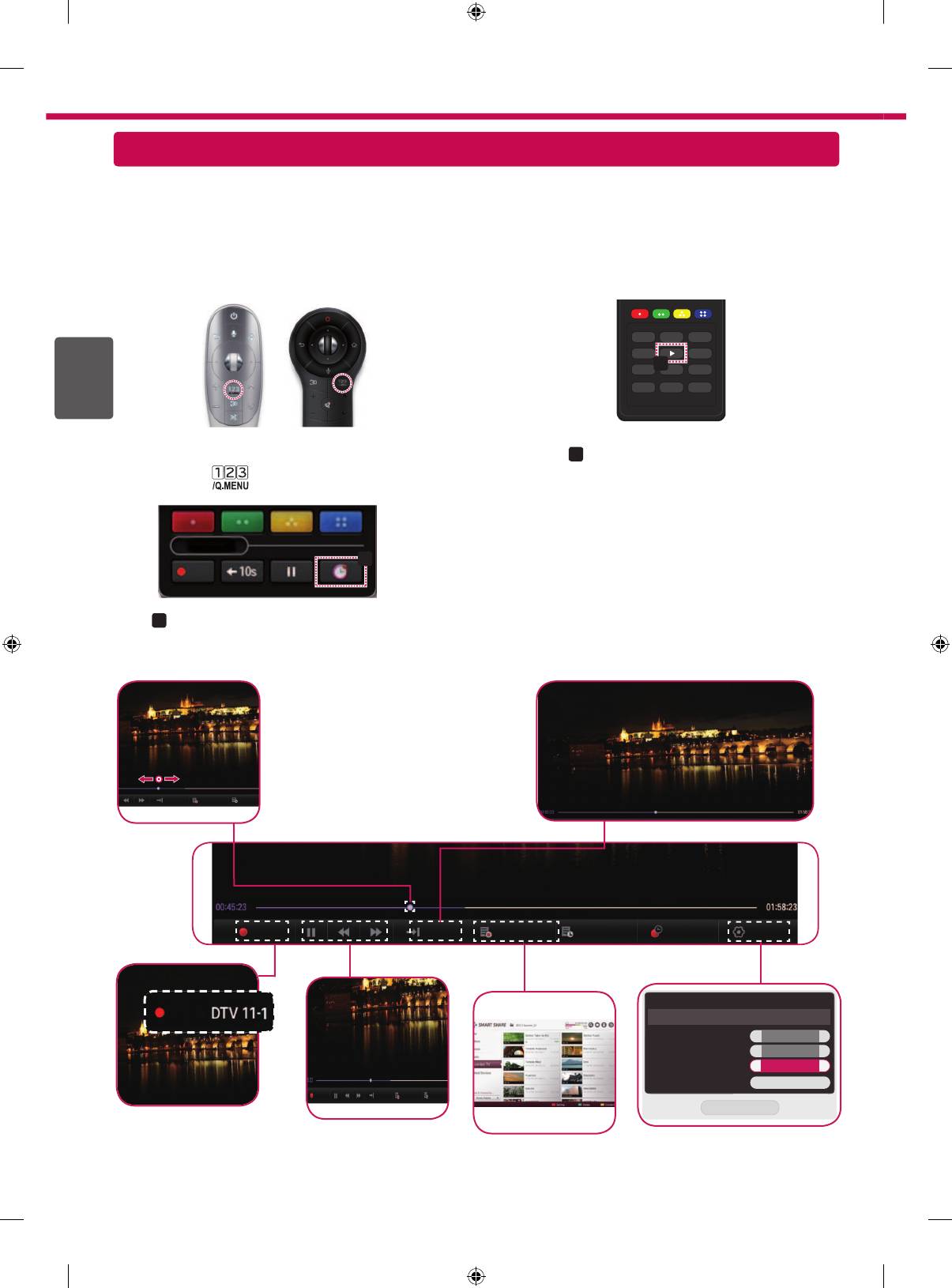
8
Ready
Time Machine II
Ready
Time Machine
II
мүмкіндігімен уақытты басқару
Алынбалы USB сақтау құрылғыларымен «Timeshift» тікелей эфирдегі теледидар бағдарламасын тоқтатуға
жəне кері айналдыруға, сондай-ақ таңдаулы ТД бағдарламаларыңызды жазып алуға немесе оған таймер
орнатуға мүмкіндік береді.
Ready
*
Time Machine II
аналогтық жəне сандық пішімдегі кез келген бағдарламаны, сондай-ақ AV кіріс сигналын жаза
алады.
* ТД бағдарламасын жазу кезінде басқа қызметтерді пайдалана беруге болады.
* Сыртқы деректерді сақтау құрылғысын (жинақта жоқ) қажет етеді.
ҚАЗАҚША
KAZ
a
немесе
Теледидар көру кезінде
Сиқырлы қашықтан басқару
Нажмите
a
на пульте ДУ во время просмотра
құралындағы түймесін басыңыз.
телевизора.
Timeshift функциясын қолдану кезінде
тікелей эфирдегі ТД бағдарламасына
қайтып оралуға болады.
Ойнатқыңыз келетін
нүктені таңдауға
болады.
Тікелей
теледидар
Жазылған
тізімі
Кесте
<
Бастапқы
<
<
ЖАЗБА Тікелей
Жазылған
теледидар
Кесте тізімі
Жазу басталғанда,
экранның жоғарғы
Бұл түймелерді
Time Machine параметрлерін
оң жағында «REC»
ойнатқыңыз келген
Жазылған теледидар
өзгертуге болады.
белгішесі пайда
уақытқа өту үшін
бағдарламаларының
болады.
қолдануға болады.
тізімін қарауға
болады.
Time Machine II
b
ЖАЗБА
b
түймесін басыңыз.
Орындалу барысы жолағы пайда болып, Time
Machine мүмкіндігінің əр түрлі функцияларын
қолдануға болады.
ЖАЗБА
Тікелей
Жазылған теледидар
Кесте тізімі
Кесте
ПАРАМЕТР
ПАРАМЕТР
ЖАЗБА
* Ескі бейнелерді жою арқылы қосымша орын босатыңыз.
Жазылу сапасы
>
Timeshift
Қосу
>
Автоматты жою
Қосу
>
USB құрылғысын баптандыру
Қалпына келтіру
Жабу
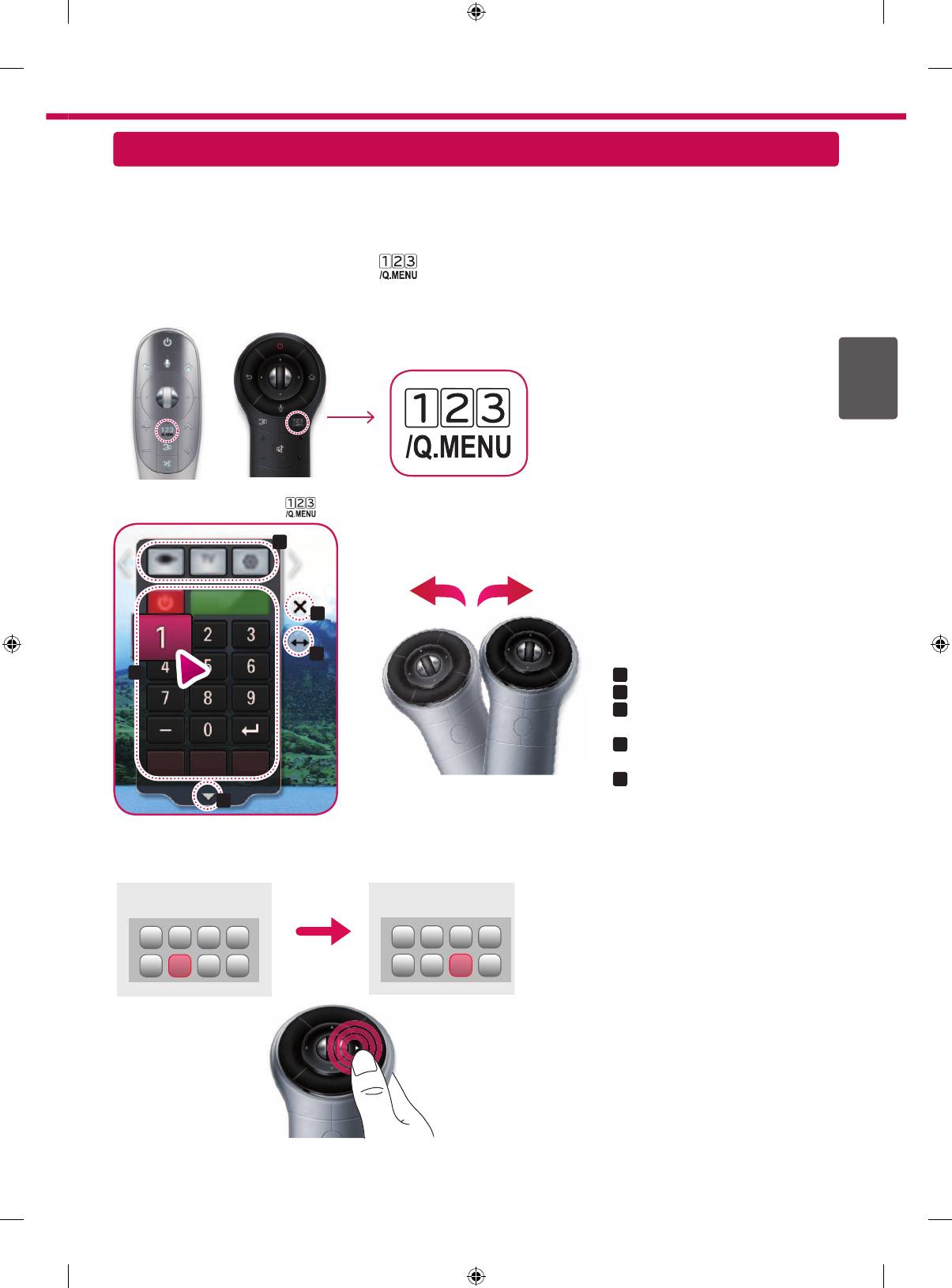
9
Əмбебап басқару
Əмбебап басқару функциясын пайдалану (тек Magic қашықтан басқару құралы үшін)
Сиқырлы қашықтан басқару құралы сигнал түрлендіргіш қосымша құрылғыны, Blu-ray ойнатқышын, үй
кинотеатры жүйесін жəне дыбыс деңгейі жолағын басқаруды жеңілдетеді.
1 Құрылғының теледидарға қосылғанын тексеріңіз.
2 Magic қашықтан басқару құралында
түймесін басқаннан кейін Change Device (Құрылғыны өзгерту)
жиекбелгісінде басқару керек құрылғыны таңдаңыз. Құрылғыны басқара алатын экранды қашықтан
басқару құралы пайда болады.
KAZҚАЗАҚША
3
Экранды қашықтан басқару құралымен сыртқы құрылғыларды басқаруға болады.
(Кейбір үлгілерде бұл түймесінде жұмыс істемеуі мүмкін.)
a
d
e
b
»
a
:
Құрылғыны өзгерту қойындысы
»
b
:
Құрылғыны басқару түймелері
»
c
:
Экранды қашықтан басқару
құралын жаю
»
d
:
Экранды қашықтан басқару
құралынан шығады
»
e
:
Экранды қашықтан басқару
c
құралының орналасуын солға
немесе оңға жылжытады
4
Сыртқы құрылғыларды сиқырлы қашықтан басқару құралындағы түймелер көмегімен басқаруға болады.
Сыртқы құрылғы
Сыртқы құрылғы
мəзірі
мəзірі
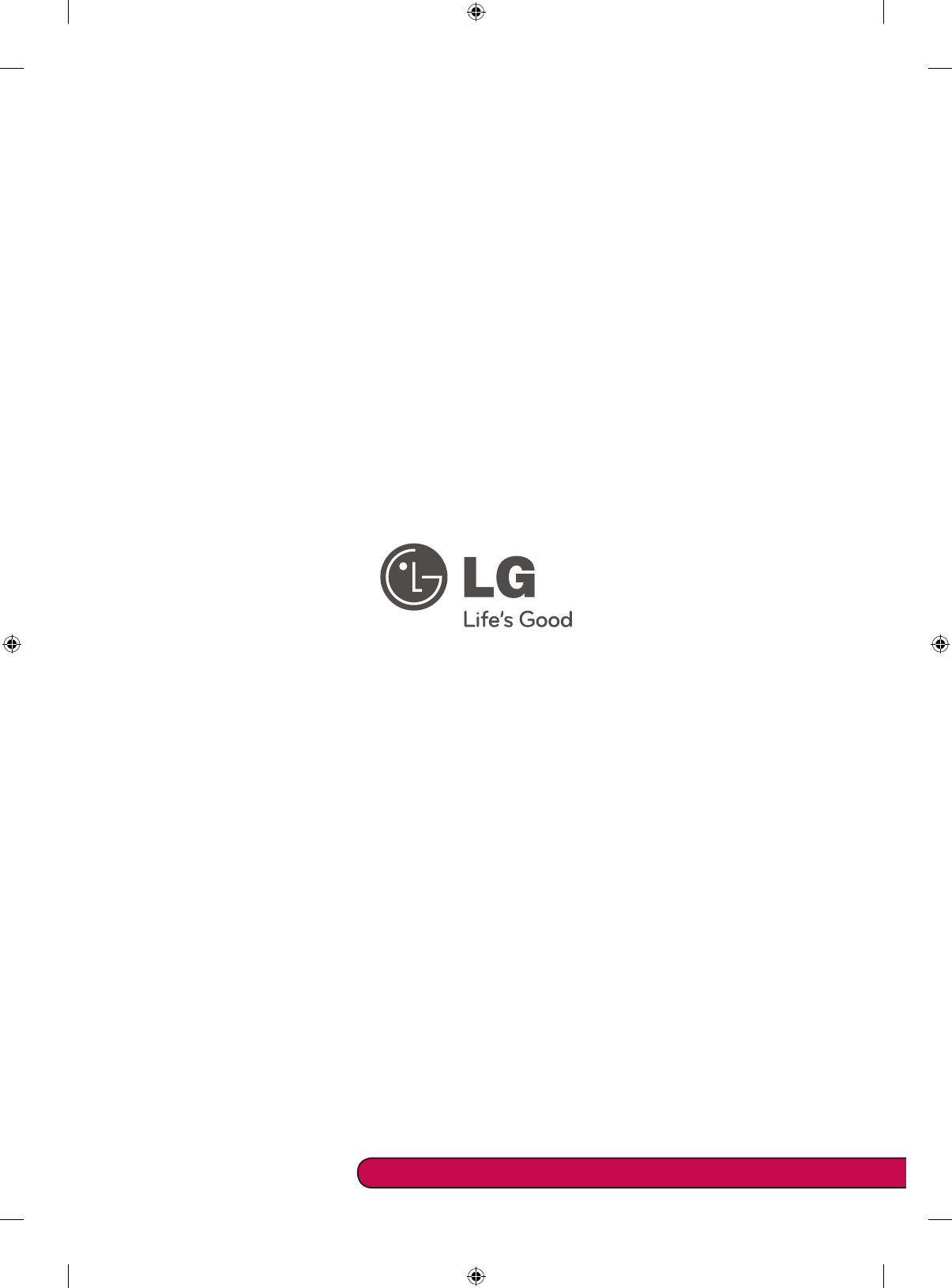
Өзгеде сұрақтар жөнінде, LG компаниясының қызмет көрсету орталықтарына хабарласыңыз.
Оглавление
- Quick Setup Guide
- Краткое руководство по установке
- Жылдам орнату нұсқаулығы
- Посібник зі швидкого налаштування






